Word如何删除页眉
Word如何删除页眉?其实这个问题并不难。在我们使用Word进行工作的过程中,难免会遇到删除文档中页眉的情况。下面,我们就来看看Word文档在编辑过程中所使用的一个操作——删除页眉的方法。想要学习的朋友可以来了解一下。

Word如何删除页眉?
Word如何删除页眉?其实这个问题并不难。在我们使用Word进行工作的过程中,难免会遇到删除文档中页眉的情况。下面,我们就来看看Word文档在编辑过程中所使用的一个操作——删除页眉的方法。想要学习的朋友可以来了解一下。
1.打开Word文档,小编是新打开的Word文档,里面没有任何内容,为了方便我们后面的操作,就自己加入了页眉的内容。
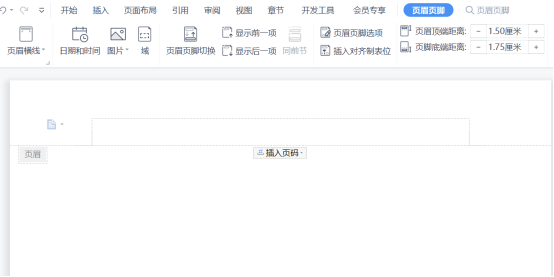
2.点击上面工具栏里面的“插入”按钮,打开“插入”功能,它集合了所有能够插入或者把之前插入的内容删除的功能,我们要取消的页眉也是在这个功能里。
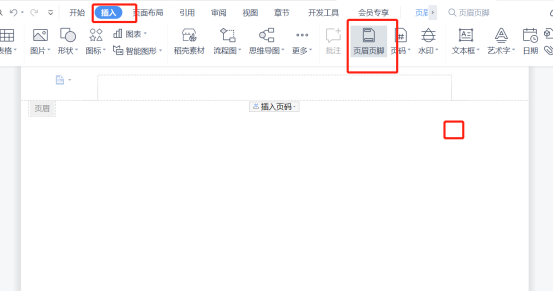
3.点击左边的“页眉”就会弹出关于页眉的设置的列表框,这里我们可以对以前的页眉风格或内容进行编辑,也可以删除页眉,点击菜单列表下面的“删除页眉”,就可以删除页眉了。
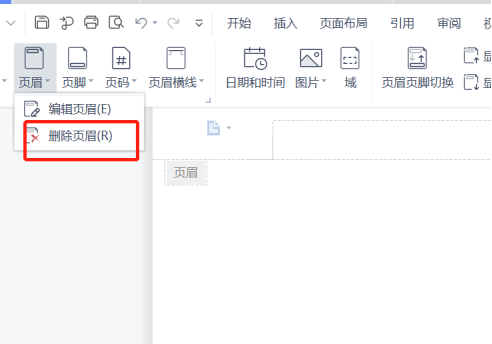
4.点击“删除页眉”后,会将页眉删除,并推出页眉的操作菜单,回到文档界面中,这时我们看文档的页眉部分已经没有任何内容了,被我们删除了。
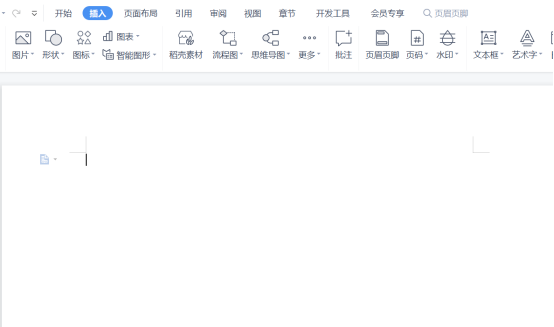
怎么样?Word如何删除页眉的方法是不是不难呢?随着网络、电脑的普及,当今的社会工作,甚至是生活都离不开网络和电脑。我们在办公过程中常会用到Word文档,用于编辑材料等。对于Word文档的使用,可以说其功能均可满足我们的需要。但要想熟练的操作使用,我们还需要好好的摸索和不断的学习。所以,小伙伴们可要用心学习哦!
本篇文章使用以下硬件型号:联想小新Air15;系统版本:win10;软件版本:Word 2019。
Word如何删除页眉里的横线?
随着社会的不断进步和发展,越来越多的人都在使用电脑完成工作,Word软件是比较普遍和常用的应用软件,学好这一技能是非常必要的。大家有时在Word文章里输入页眉时,页眉处会出现一条横线,根据要求,我们要删除页眉里的横线,那么我们在Word里如何删除页眉里的横线呢?
1.在电脑桌面上打开一个需要编辑的Word文档,点击要删除的页眉里的横线,如下图所示。
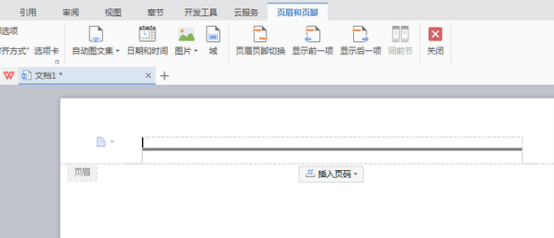
2.鼠标双击要删除的页眉横线,如下图所示。
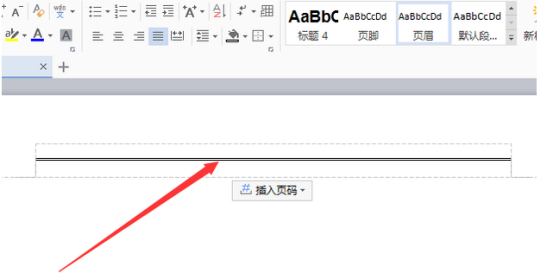
3.然后,点击“插入”菜单栏里的“页眉横线”,如下图所示。
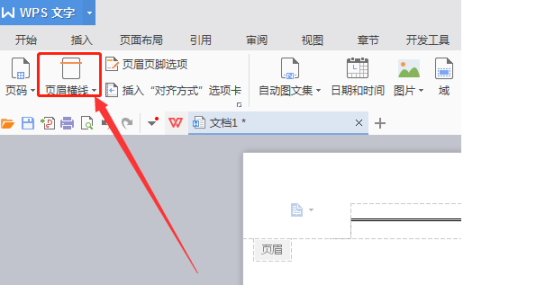
4.在“页眉横线”菜单栏中,选择点击“删除横线”,如下图所示。
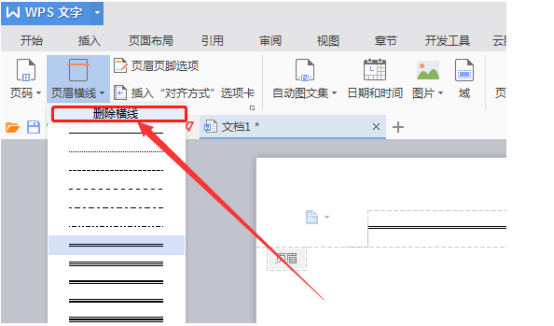
5.点击完了以后,我们可以看到,Word文档里的页眉横线已被删除,如下图所示。
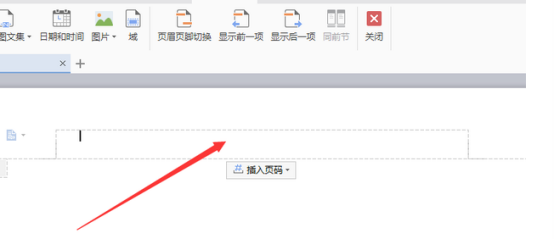
对于新手的你,不知道学会了没有。在Word里如何删除页眉的横线,是不是非常简单呀,其实删除了页眉的横线,也就相当于不显示文章里的页眉了,根据自己文档的要求,有的是没必要添加页眉的,学会了Word如何删除页眉的横线,这些基本操作功能,你就可以轻松地删除不需要的页眉了,对于你今后的工作会有很大的帮助,希望这次操作能够帮助到你。
本篇文章使用以下硬件型号:联想小新Air15;系统版本:win10;软件版本:WPS 2019。

